Переводчик Google, безусловно, является одним из самых полезных инструментов, разработанных Great G. Не только позволяет переводить любой текст практически на любой язык, но и способен интегрировать в приложения чтобы помочь нам перевести, не покидая их.
Эта функция доступна только на Android И все, что вам нужно, это установить Google Translator. Вы увидите, что активировать его действительно просто, и правда в том, что он наиболее полезен, особенно для общения с иностранцами или теми, кто не говорит на вашем языке.
Так же просто, как скопировать и вставить
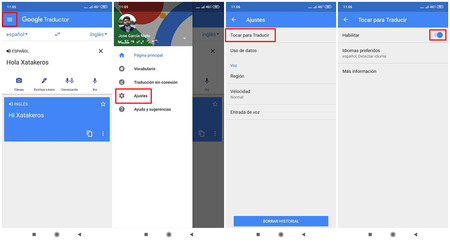
Предполагая, что у вас уже установлен Google Translator, вам просто нужно открыть приложение и сделать следующее:
- Отобразите настройки, сдвинув вправо или щелкнув меню гамбургера (три полосы в левом верхнем углу).
- Доступ к «Настройки».
- Выберите «Нажмите, чтобы перевести».
- Установите флажок «Включить».
Вы также можете выбрать языки, которые вы используете чаще всего, но желательно оставить его как есть для Google Translate определить язык, который вы хотите перевести автоматически, После активации перейдите в любое приложение, скопируйте и вставьте текст, который вы хотите перевести.
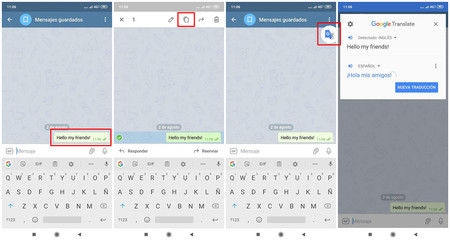
Вы увидите, что при копировании текста появится пузырь со значком Google Translator в правой зоне. Нажмите на нее, и вы получите перевод на ваш язык текста, который вы скопировали, и все это, не выходя из приложения. Работает на WhatsApp, Facebook, Телеграммы, Instagram… Если вы можете скопировать текст, вы можете перевести его.
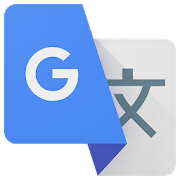
Переводчик гугл
Через | Основы Xataka
Поделиться Как использовать Google Translate в любом приложении Android

Add comment